Гитар Риг 5 – это незаменимый инструмент для гитаристов всех уровней. Однако иногда возникают проблемы, такие как задержка звука. Но не отчаивайтесь! Существуют простые способы исправить эту проблему.
Проверьте настройки звука в программе и убедитесь, что все установлено правильно. Если проблема остается, переустановите программу.
Также обратите внимание на характеристики компьютера. Если компьютер не соответствует требованиям программы, закройте другие приложения, которые могут замедлять работу.
Проверьте свои драйвера звука. Устаревшие или несовместимые драйвера могут вызвать задержку звука. Обновите драйвера до последней версии и перезагрузите компьютер. Если это не помогло, попробуйте использовать другой драйвер звука.
Надеемся, что эти советы помогут вам быстро устранить задержку в программе Guitar Rig 5 и вернуться к полноценной игре на гитаре без проблем. Удачи вам и приятной игры!
Как снизить задержку в программе Guitar Rig 5
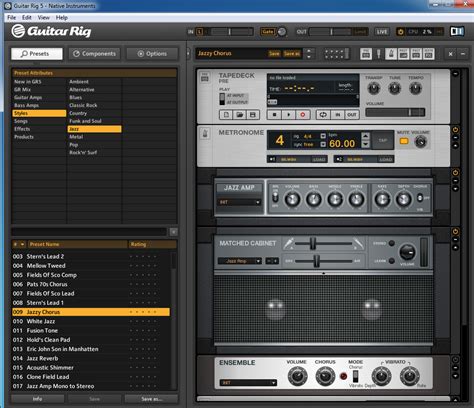
Задержка в программе Guitar Rig 5 может быть проблемой при игре на гитаре, особенно при записи музыки или выступлении на сцене. Неприятная задержка между нажатием струны и звучанием может повлиять на точность и качество исполнения, а также испортить впечатление от игры. В этом разделе мы рассмотрим способы снижения задержки в программе Guitar Rig 5.
- Уменьшите буферный размер. Найдите параметр "Буферный размер" в настройках Guitar Rig 5 и установите на минимум. Это уменьшит задержку, но может потребовать больше ресурсов компьютера.
- Используйте ASIO-драйвер. ASIO (Audio Stream Input/Output) позволяет обмениваться данными с аудиоинтерфейсом напрямую. Если ваш аудиоинтерфейс поддерживает ASIO, выберите его в настройках Guitar Rig 5 для уменьшения задержки.
- Отключите ненужные эффекты и модули. В Guitar Rig 5 есть много разных эффектов и модулей, которые могут замедлить работу компьютера. Если вы не используете какие-то из них, лучше их отключить, чтобы уменьшить задержку.
- Обновите аудиоинтерфейс и драйверы. Старые драйверы могут вызывать задержку звука. Установите последнюю версию драйверов для вашего аудиоинтерфейса и проверьте доступные обновления для Guitar Rig 5. Это может помочь избежать задержек.
- Оптимизируйте процессор. Если возникают задержки, проверьте загрузку процессора при работе с Guitar Rig 5. Закройте ненужные программы, которые могут загружать процессор, и убедитесь, что на компьютере не выполняются другие ресурсоемкие задачи.
- Уменьшите настройки графики. Guitar Rig 5 имеет графические эффекты, которые могут добавить задержку. Попробуйте снизить настройки графики в программе.
Следуя этим советам, вы сможете снизить задержку в Guitar Rig 5 и наслаждаться игрой на гитаре без проблем. Удачи вам!
Установка последней версии

Если у вас задержки в Guitar Rig 5, установите последнюю версию программы.
Чтобы установить последнюю версию Guitar Rig 5:
- Откройте сайт разработчика.
- Перейдите в раздел "Загрузки".
- Найдите последнюю версию Guitar Rig 5.
- Скачайте установочный файл.
- Запустите установку и следуйте инструкциям.
- Дождитесь завершения установки.
Установите последнюю версию Гитар Риг 5 и перезагрузите компьютер.
Если проблема сохраняется, обратитесь к разработчикам или опытным пользователям.
Регулярно обновляйте программу, чтобы получить последние исправления и улучшения.
Проверка настроек компьютера
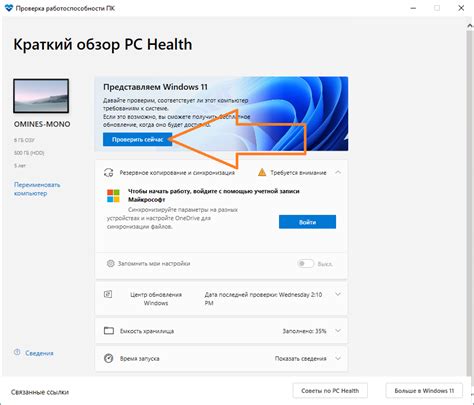
Прежде чем решать проблему с задержкой в Гитар Риг 5, убедитесь, что ваш компьютер соответствует требованиям программы.
Пройдите следующие шаги для проверки настроек компьютера:
- Проверьте системные требования Гитар Риг 5.
- Обновите драйверы звуковой карты и других устройств.
- Отключите ненужные программы и процессы.
- Проверьте подключение гитары к компьютеру.
- Проверьте настройки звука в операционной системе.
- Запустите программу Guitar Rig 5 и проверьте настройки звука внутри программы. Установите необходимый входной и выходной уровень сигнала, выберите правильный аудиоинтерфейс и проверьте задержку.
Если задержка все еще присутствует после выполнения этих шагов, возможно проблема кроется в аппаратной части компьютера или программе. Рекомендуется обратиться к специалисту или технической поддержке для дальнейшей диагностики и устранения проблемы.
Настройка драйвера звуковой карты
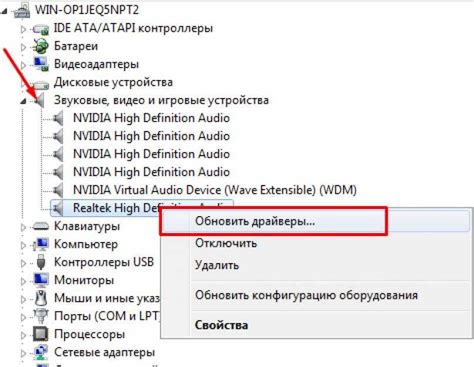
Для устранения задержки в Guitar Rig 5 важно правильно настроить драйвер звуковой карты. Процедура настройки может отличаться в зависимости от используемой звуковой карты и ОС, но в целом следуйте следующим рекомендациям:
- Откройте настройки звуковой карты через панель управления или иконку звука в системном трее.
- Установите частоту дискретизации и битрейт на 48 кГц и 24 бита соответственно.
- Отключите все эффекты обработки звука, такие как реверберация или эквалайзер.
- Установите минимальное значение буфера аудио для снижения задержки, но помните, что это может вызвать щелчки и артефакты.
- Обновите драйвер звуковой карты до последней версии для улучшения производительности и исправления проблем с задержкой.
После настройки звуковой карты перезапустите программу Guitar Rig 5 и проверьте, устранена ли задержка. Если проблема осталась, попробуйте повторить настройку или обратиться в службу поддержки производителя звуковой карты.
Оптимизация настроек программы

Для устранения задержки в программе Guitar Rig 5 можно провести оптимизацию ее настроек. Вот несколько полезных советов:
1. Используйте правильные драйверы и настройки звука:
Убедитесь, что вы используете последние версии драйверов для вашего звукового интерфейса. Также проверьте, что настройки звука соответствуют вашим требованиям и возможностям компьютера.
2. Проверьте наличие обновлений программы:
Разработчики программы Гитар Риг 5 выпускают обновления для исправления ошибок и оптимизации работы.
Оптимизация настроек в программе:
Проверьте настройки программы на возможность улучшения производительности. Попробуйте уменьшить буферный размер или отключить ненужные эффекты.
Закрытие других запущенных программ:
Закройте все лишние программы перед запуском Гитар Риг 5, чтобы избежать задержек из-за занятости ресурсов компьютера.
Перезагрузите компьютер:
Иногда перезагрузка компьютера помогает устранить временные проблемы и задержки в работе программы. Попробуйте перезагрузить компьютер и запустить Гитар Риг 5 снова.
Следуя этим советам, вы сможете оптимизировать настройки программы Гитар Риг 5 и избавиться от задержек, что позволит вам наслаждаться игрой на гитаре.
Использование низкой задержки
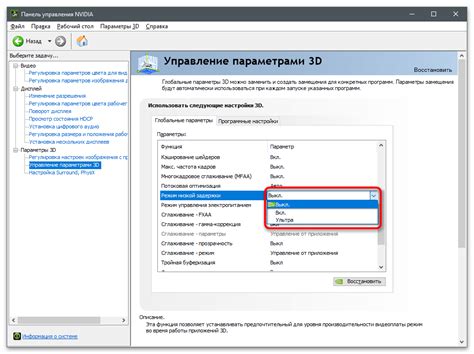
Для активации низкой задержки нужно открыть настройки Гитар Риг 5 и найти параметр "Задержка" или "Latency" в разделе "Настройки звука".
После включения параметра низкой задержки рекомендуется провести тестирование программы, чтобы установить оптимальное значение задержки. Попробуйте поиграть на гитаре и обратите внимание, как программа реагирует на ввод сигнала. Если задержка все еще ощущается, постепенно уменьшайте значение задержки до достижения желаемого результата.
Однако следует помнить, что использование низкой задержки может увеличить нагрузку на процессор компьютера. Если возникают проблемы с производительностью или артефакты в звуке, рекомендуется слегка увеличить задержку для более стабильной работы программы.
Использование низкой задержки помогает устранить задержку в программе Гитар Риг 5. Подстройка задержки позволяет достичь оптимального времени отклика программы на ввод сигнала, обеспечивая более комфортное исполнение на гитаре.
Проверка и устранение конфликтов

При работе с программой Guitar Rig 5 могут возникать конфликты, приводящие к задержке звука. Для проверки и устранения возможных конфликтов выполните следующие шаги:
1. Проверьте конфликты с другими программами: Закройте все ненужные программы, работающие одновременно с Guitar Rig 5, чтобы убедиться, что они не мешают его работе.
2. Проверьте антивирусное программное обеспечение: Некоторые антивирусные программы могут влиять на производительность Guitar Rig 5. Отключите антивирусное программное обеспечение временно и проверьте, помогает ли это устранить задержку.
3. Проверьте драйвера звуковой карты: Проблемы с драйверами могут вызывать задержку звука. Установите последние драйверы для звуковой карты и перезагрузите компьютер.
4. Проверьте настройки буфера: Увеличение размера буфера в Guitar Rig 5 может помочь устранить задержку. Измените настройки буфера и проверьте, помогает ли это устранить задержку.
5. Проверьте наличие конфликтов с другими аудио устройствами: Если у вас подключено несколько аудио устройств к компьютеру, проверьте, нет ли конфликтов между ними. Попробуйте отключить ненужные аудио устройства и проверьте, помогает ли это устранить задержку.
6. Проверьте наличие конфликтов с настройками программы: Проверьте настройки программы Guitar Rig 5 и убедитесь, что они соответствуют вашим требованиям. Измените настройки при необходимости и проверьте, помогает ли это устранить задержку.
Примечание: Перед внесением изменений в настройки программы и компьютера рекомендуется создать резервную копию данных. Это поможет избежать потери ценных файлов и возможных проблем с компьютером.